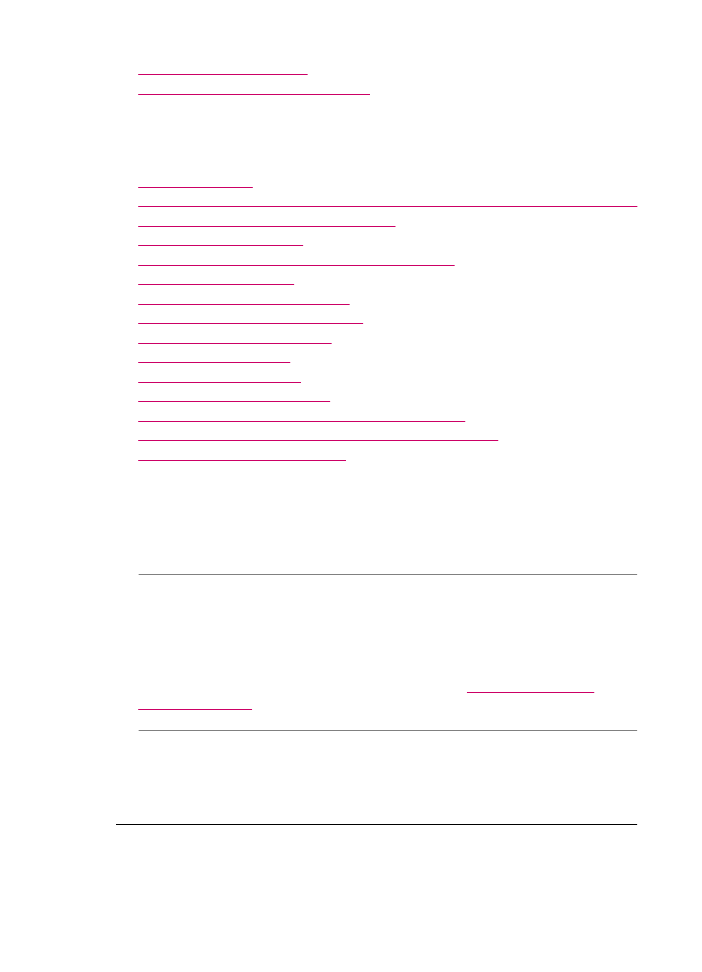
Rješavanje problema u kvaliteti ispisa
Ovaj odjeljak sadrži sljedeće teme:
•
Tinta se razmazuje
•
Uređaj za automatsko umetanje papira povlači previše listova ili ih uopće ne povlači
•
Tinta ne popunjava potpuno tekst ili grafiku
•
Rubovi teksta su nazubljeni
•
Ispis ima vodoravno iskrivljenje u blizini dna stranice.
•
Boje se miješaju na ispisu
•
Ispisi imaju vodoravne trake ili linije
•
Ispisi su izblijedjeli ili imaju slabe boje
•
Ispisi izgledaju mutno ili nejasno
•
Ispisi imaju okomite trake
•
Ispisi su nagnuti ili iskošeni
•
Loša kvaliteta faksa koji primam
•
Neke stranice primljenog faksa su izblijedjele ili prazne
•
Tijekom kopiranja ili ispisa fotografije, tinta prolazi kroz papir
•
Papir nije povučen iz ulazne ladice
Tinta se razmazuje
Uzrok: Vrsta papira nije pogodna za HP All-in-One.
Rješenje: Koristite HP Premium papire ili bilo koju drugu vrstu papira prikladnog za
HP All-in-One.
Uzrok: Spremnici s tintom se možda moraju očistiti.
Rješenje: Ispišite izvješće o automatskom testiranju kako bi odredili da li ima
problema sa spremnicima s tintom. Ako izvješće o automatskom testiranju ukazuje
na problem, očistite spremnike za tintu. Ako se problem ne riješi, možda trebate
zamijeniti spremnik s tintom.
Za više informacija o spremnicima s tintom, pogledajte
Rješavanje problema
spremnika s tintom
.
Uzrok: Tijekom ispisa papir je preblizu spremniku s tintom.
Rješenje: Ako je papir preblizu spremniku tijekom ispisa, tinta je možda
razmazana. To se može dogoditi ako je papir podignut, zgužvan ili predebeo kao što
je slučaj kod koverti. Provjerite da li papir leži ravno u ulaznoj ladici, te da nije zgužvan.
Poglavlje 11
146
Rješavanje problema
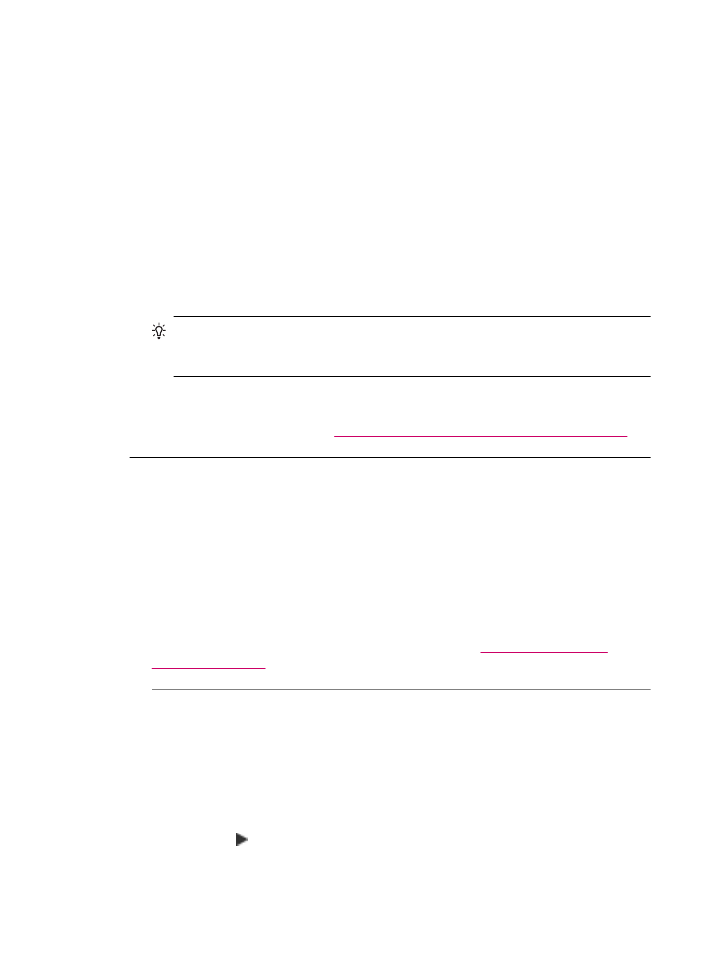
Uređaj za automatsko umetanje papira povlači previše listova ili ih uopće ne
povlači
Uzrok: Možda će biti potrebno očistiti jastučić za odvajanje ili valjke unutar
automatskog ulagača dokumenata. Nakon opsežne upotrebe, kopiranja rukom
pisanih dokumenata ili dokumenata s puno tinte, na valjcima i jastučiću za odvajanje
se mogu nakupiti grafit, vosak ili tinta.
•
Ako automatski ulagač dokumenata uopće ne povlači listove potrebno je očistiti
valjke unutar uređaja.
•
Ako automatski ulagač dokumenata umjesto jednog lista povlači više njih,
potrebno je očistiti jastučić za odvajanje unutar uređaja.
Rješenje: Postavite jedan ili dva lista nerabljenog običnog bijelog papira pune
veličine u ladicu za umetanje papira i pritisnite Početak kopiranja - Crno-bijelo.
Kako običan papir prođe kroz uređaj za umetanje papira, papir oslobađa i upija
ostatke sa valjaka i jastučića za odvajanje.
Naputak
Ako uređaj za automatsko umetanje papira ne uvuče običan papir,
pokušajte očistiti prednji valjak. Obrišite valjak mekanom krpom koja ne ostavlja
vlakna, a koju ste navlažili u destiliranoj vodi.
Ukoliko problem ustraje ili automatski ulagač dokumenata ne uvuče obični papir,
možete ručno očistiti valjke i jastučić za odvajanje.
Za više informacija pogledajte
Čišćenje uređaja za automatsko umetanje papira
.
Tinta ne popunjava potpuno tekst ili grafiku
Uzrok: Spremnici s tintom se možda moraju čistiti ili su možda prazni.
Rješenje: Provjerite procijenjenu razinu tinte u spremnicima s tintom. Ako nestaje
tinte u spremnicima ili je nema, morate zamijeniti spremnike.
Ako je preostalo tinte u spremnicima, a problem je i dalje prisutan, ispišite izvješće
automatskog testiranja kako bi odredili je li problem u spremnicima s tintom. Ako
izvješće o automatskom testiranju ukazuje na problem, očistite spremnike za tintu.
Ako se problem ne riješi, možda trebate zamijeniti spremnik s tintom.
Za više informacija o spremnicima s tintom, pogledajte
Rješavanje problema
spremnika s tintom
.
Uzrok: Postavka Vrsta papira nije ispravna.
Rješenje: Promijenite postavku Vrsta papira da odgovara papiru umetnutom u
ulaznu ladicu.
Postavljanje vrste papira za kopiranje
1.
U području Kopiranje pritisnite Izbornik više puta sve dok se ne pojavi Vrsta
papira.
2.
Pritiskajte dok se ne pojavi odgovarajuća vrsta papira.
3.
Pritisnite Početak kopiranja - Crno-bijelo ili Početak kopiranja - U boji.
Rješavanje problema u kvaliteti ispisa
147
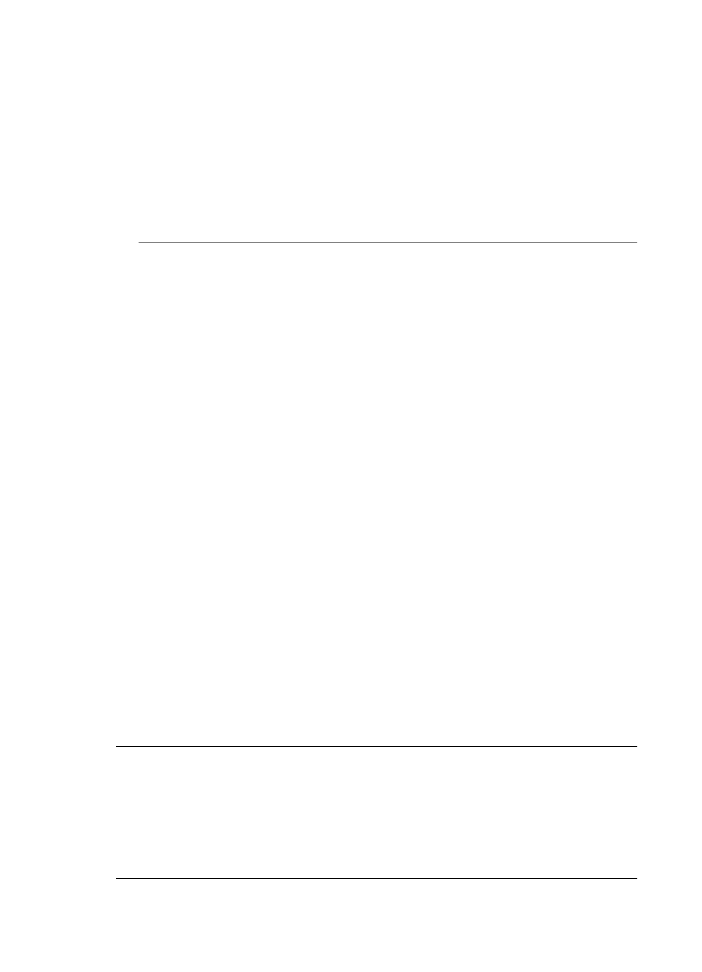
Postavljanje vrste papira za ispis
1.
Provjerite je li papir umetnut u ulaznu ladicu.
2.
U izborniku File (Datoteka) softverske aplikacije koju koristite, odaberite Print
(Ispis).
3.
Provjerite je li HP All-in-One odabrani pisač.
4.
Iz padajućeg izbornika odaberite Paper Type/Quality (Vrsta/kvaliteta papira).
5.
Pritisnite jezičak Paper (Papir).
6.
Iz padajućeg izbornika Paper type (Vrsta papira), odaberite vrstu papira
umetnutog u ulaznu ladicu.
Uzrok: Postavka kvalitete ispisa ili kopiranja na HP All-in-One postavljena je na
prenisku vrijednost.
Rješenje: Provjerite postavku kvalitete. Da biste povećali količinu tinte koja se
koristi za ispis ili kopiranje, postavite bolju kvalitetu ispisa.
Promjena brzine ili kvalitete ispisa
1.
Provjerite je li papir umetnut u ulaznu ladicu.
2.
U izborniku File (Datoteka) softverske aplikacije koju koristite, odaberite Print
(Ispis).
3.
Provjerite je li HP All-in-One odabrani pisač.
4.
Iz padajućeg izbornika odaberite Paper Type/Quality (Vrsta/kvaliteta papira).
5.
Pritisnite jezičak Paper (Papir).
6.
Iz padajućeg izbornika Paper type (Vrsta papira), odaberite vrstu papira
umetnutog u ulaznu ladicu.
7.
Iz padajućeg izbornika Quality (Kvaliteta) odaberite odgovarajuću postavku
kvalitete za vaš ispis.
Promjena kvalitete kopiranja
1.
Provjerite je li papir umetnut u ulaznu ladicu.
2.
Izvornik postavite s stranom za ispis okrenutom prema dolje na prednji lijevi kut
stakla ili stranom za ispis okrenutom prema gore u ladicu ulagača dokumenata.
Ako koristite ladicu za umetanje papira, postavite stranice tako da početak
dokumenta ulazi prvi.
3.
U području Kopiranje pritiskajte Kvaliteta dok se odgovarajuća postavka kvalitete
ne osvijetli.
4.
Pritisnite Početak kopiranja - Crno-bijelo ili Početak kopiranja - U boji.
Rubovi teksta su nazubljeni
Uzrok: Veličina fonta je prilagođena.
Rješenje: Neke softverske aplikacije nude prilagođene fontove koji imaju iskrzane
rubove kad se uvećaju ili ispišu. Ako želite ispisati bitmapni tekst, moguće je da će
imati iskrzane rubove kad se uveća ili ispiše.
Poglavlje 11
148
Rješavanje problema
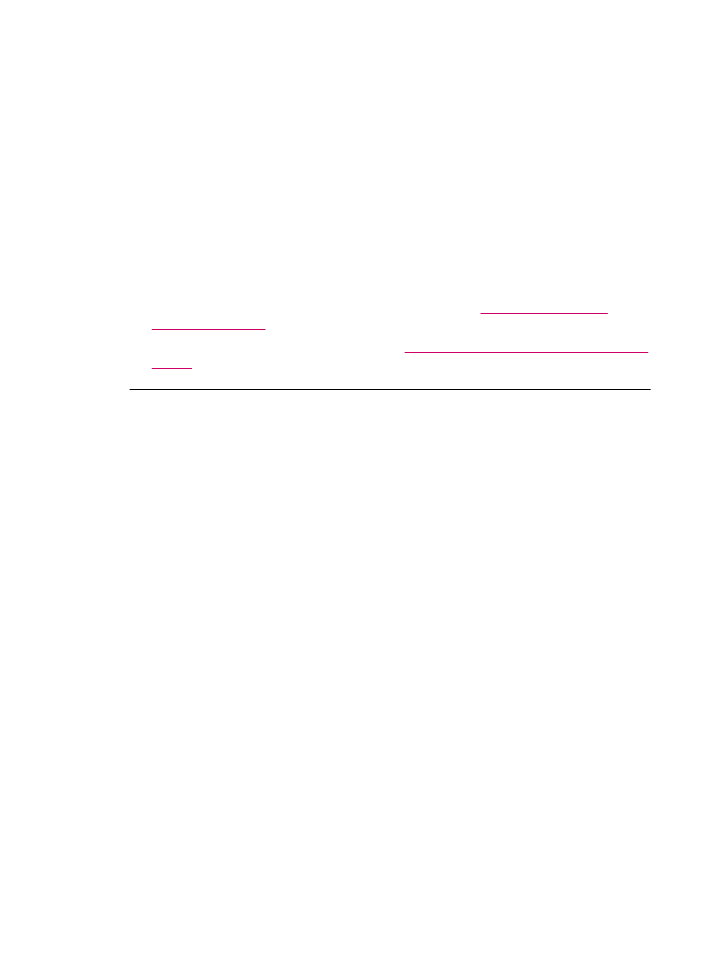
Ispis ima vodoravno iskrivljenje u blizini dna stranice.
Uzrok: Vaša slika ima svijetloplave, sive ili smeđe nijanse koje se ispisuju pri dnu
stranice.
Rješenje: Umetnite visokokvalitetni papir u ulaznu ladicu i ispišite sliku s postavkom
visoke kvalitete, kao što je Best (Najbolja), Maximum dpi (Maksimalna dpi) ili High
Resolution (Visoka rezolucija). Uvijek provjerite da je papir na koji ispisujete ravan.
Za najbolje rezultate u ispisu fotografija, koristite HP Premium Plus foto papir.
Ako se problem i dalje javlja, koristite softver instaliran s uređajem HP All-in-One ili
druge aplikacije, za rotiranje fotografije za 180 stupnjeva, kako bi svjetlo plava, siva
ili smeđa nijansa nestala sa dna stranice. Ispis fotografije radite sa šest tinti. To
možete uraditi tako što ćete umjesto spremnika crne tinte staviti foto spremnik s
tintom. S instaliranim foto spremnikom s tintom i spremnikom s trobojnom tintom,
imate sustav od šest tinti koji vam daje fotografije poboljšane kvalitete.
Za više informacija o spremnicima s tintom, pogledajte
Rješavanje problema
spremnika s tintom
.
Za više informacija o papirima, pogledajte
Razumijevanje specifikacija za podržane
medije
.
Boje se miješaju na ispisu
Uzrok: Postavka kvalitete ispisa ili kopije postavljena je previsoko za vrstu papira
koja je umetnuta u HP All-in-One.
Rješenje: Provjerite postavku kvalitete. Da biste smanjili količinu tinte koja se koristi
za ispis ili kopiranje, postavite slabiju kvalitetu ispisa.
Promjena brzine ili kvalitete ispisa
1.
Provjerite je li papir umetnut u ulaznu ladicu.
2.
U izborniku File (Datoteka) softverske aplikacije koju koristite, odaberite Print
(Ispis).
3.
Provjerite je li HP All-in-One odabrani pisač.
4.
Iz padajućeg izbornika odaberite Paper Type/Quality (Vrsta/kvaliteta papira).
5.
Pritisnite jezičak Paper (Papir).
6.
Iz padajućeg izbornika Paper type (Vrsta papira), odaberite vrstu papira
umetnutog u ulaznu ladicu.
7.
Iz padajućeg izbornika Quality (Kvaliteta) odaberite odgovarajuću postavku
kvalitete za vaš ispis.
Promjena kvalitete kopiranja
1.
Provjerite je li papir umetnut u ulaznu ladicu.
2.
Izvornik postavite s stranom za ispis okrenutom prema dolje na prednji lijevi kut
stakla ili stranom za ispis okrenutom prema gore u ladicu ulagača dokumenata.
Ako koristite ladicu za umetanje papira, postavite stranice tako da početak
dokumenta ulazi prvi.
Rješavanje problema u kvaliteti ispisa
149
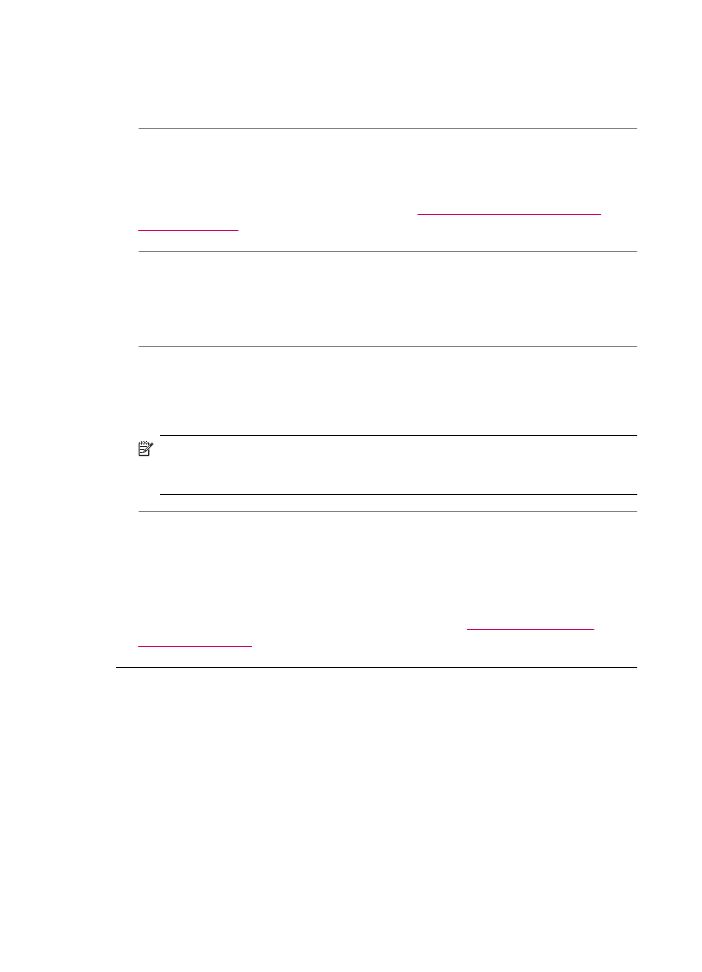
3.
U području Kopiranje pritiskajte Kvaliteta dok se odgovarajuća postavka kvalitete
ne osvijetli.
4.
Pritisnite Početak kopiranja - Crno-bijelo ili Početak kopiranja - U boji.
Uzrok: Vrsta papira nije pogodna za HP All-in-One.
Rješenje: Koristite HP Premium papire ili bilo koju drugu vrstu papira prikladnog za
HP All-in-One.
Za više informacija o izboru papira, pogledajte
Razumijevanje specifikacija za
podržane medije
.
Uzrok: Ispisujete na pogrešnoj strani papira.
Rješenje: Umetnite papir tako da stranica za ispis bude okrenuta prema dolje. Na
primjer, ako umećete sjajni foto papir, umetnite ga tako da je sjajna strana okrenuta
prema dolje.
Uzrok: Koristite tintu koju nije proizvela tvrtka HP.
Rješenje: HP preporuča korištenje izvornih HP spremnika s tintom. Izvorni HP
spremnici s tintom su napravljeni i testirani s HP pisačima kako bi pomogli u lakom
stvaranju sjajnih rezultata.
Napomena
HP ne može jamčiti kvalitetu ili pouzdanost tinte koja nije HP
proizvod. Popravke pisača kao rezultat grešaka nastalih uslijed uporabe tinte koja
nije HP proizvod, nisu pokrivene jamstvom.
Uzrok: Spremnici s tintom se možda moraju očistiti.
Rješenje: Ispišite izvješće o automatskom testiranju kako bi odredili da li ima
problema sa spremnicima s tintom. Ako izvješće o automatskom testiranju ukazuje
na problem, očistite spremnike za tintu. Ako se problem ne riješi, možda trebate
zamijeniti spremnik s tintom.
Za više informacija o spremnicima s tintom, pogledajte
Rješavanje problema
spremnika s tintom
.
Ispisi imaju vodoravne trake ili linije
Uzrok: Papir se nepravilno uvlači ili je nepravilno umetnut.
Poglavlje 11
150
Rješavanje problema
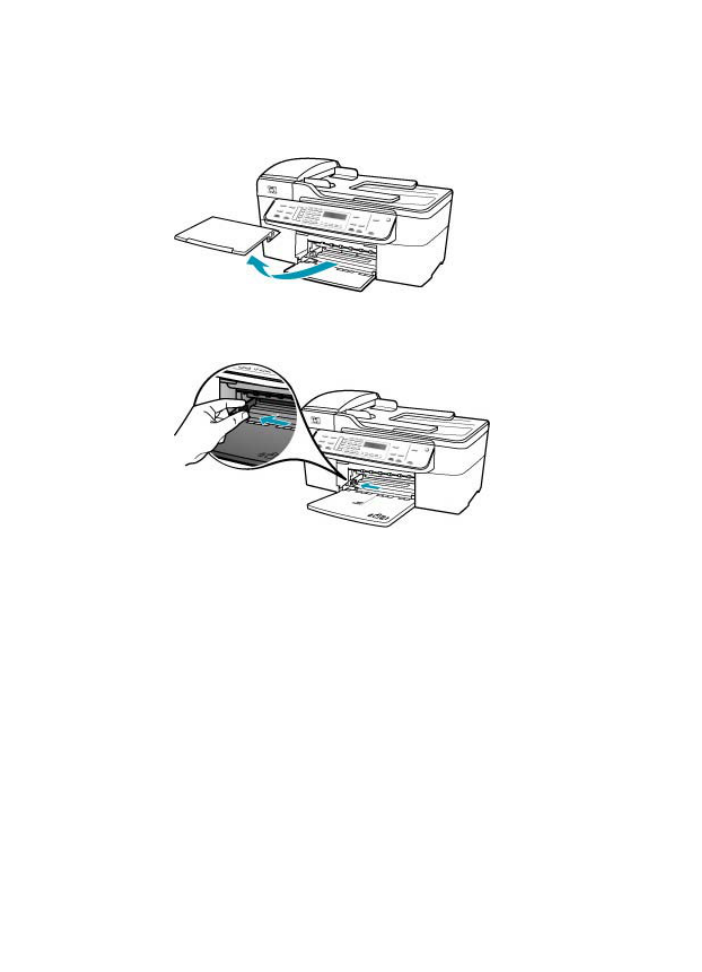
Rješenje: Provjerite jeste li ispravno umetnuli papir.
Umetanje papira pune veličine
1.
Uklonite izlaznu ladicu.
2.
Povucite vodilicu širine papira u njezin krajnji položaj.
3.
Poravnajte snop papira na ravnoj površini, a zatim provjerite sljedeće:
•
Provjerite da papir nije poderan, da na njemu nema prašine, da nije izgužvan
te da nije uvijen ili presavijen na uglovima.
•
Provjerite jesu li svi papiri u snopu iste veličine i vrste.
Rješavanje problema u kvaliteti ispisa
151
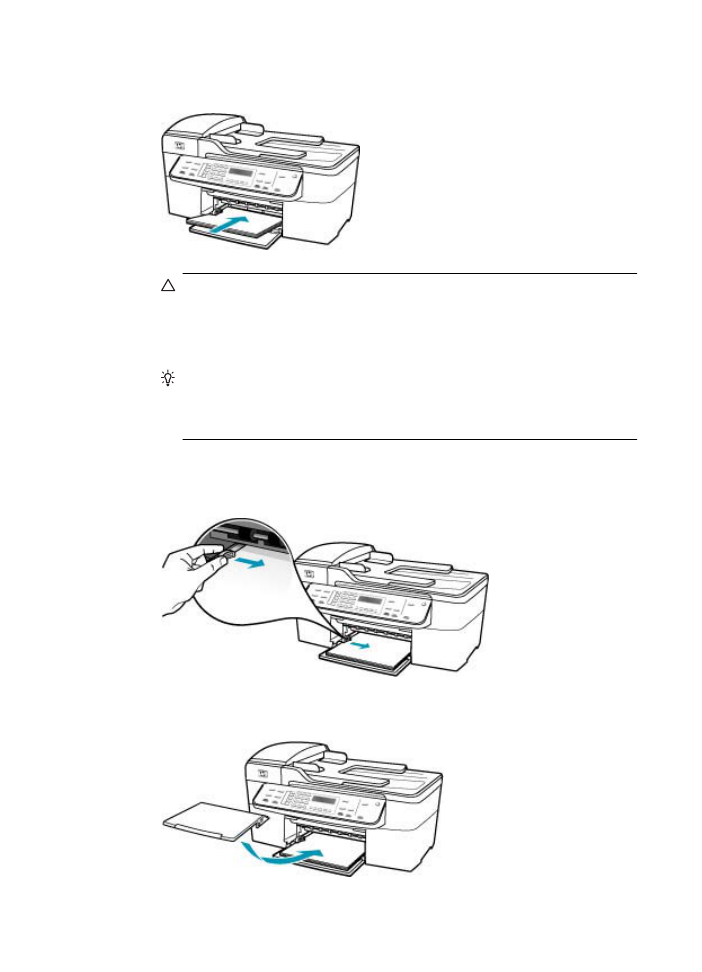
4.
Umetnite snop papira vrhom stranice prema naprijed i stranom za ispis prema
dolje. Gurajte snop papira prema naprijed dok se ne zaustavi.
Opreznost
Provjerite je li HP All-in-One u stanju mirovanja i tih dok
postavljate papir u ulaznu ladicu. Ako HP All-in-One servisira spremnike s
tintom ili je zauzet nekim drugim zadatkom, jezičak za zaustavljanje papira
unutar uređaja možda nije na svojem mjestu. Može se dogoditi da gurnete
papir previše unaprijed što bi dovelo da HP All-in-One izbaci prazne stranice.
Naputak
Ako koristite papir sa zaglavljem postavite ga vrhom stranice
prema naprijed i stranom za ispis prema dolje. Za dodatnu pomoć pri
postavljanju papira pune veličine ili papira sa zaglavljem pogledajte dijagram
ucrtan na dnu ulazne ladice.
5.
Povucite vodilicu širine papira prema unutra dok se ne zaustavi uz rub papira.
Nemojte postavljati previše papira u ulaznu ladicu; provjerite može li svežanj
papira stati u ulaznu ladicu i je li niži od vrha vodilice širine papira.
6.
Vratite izlaznu ladicu.
Poglavlje 11
152
Rješavanje problema
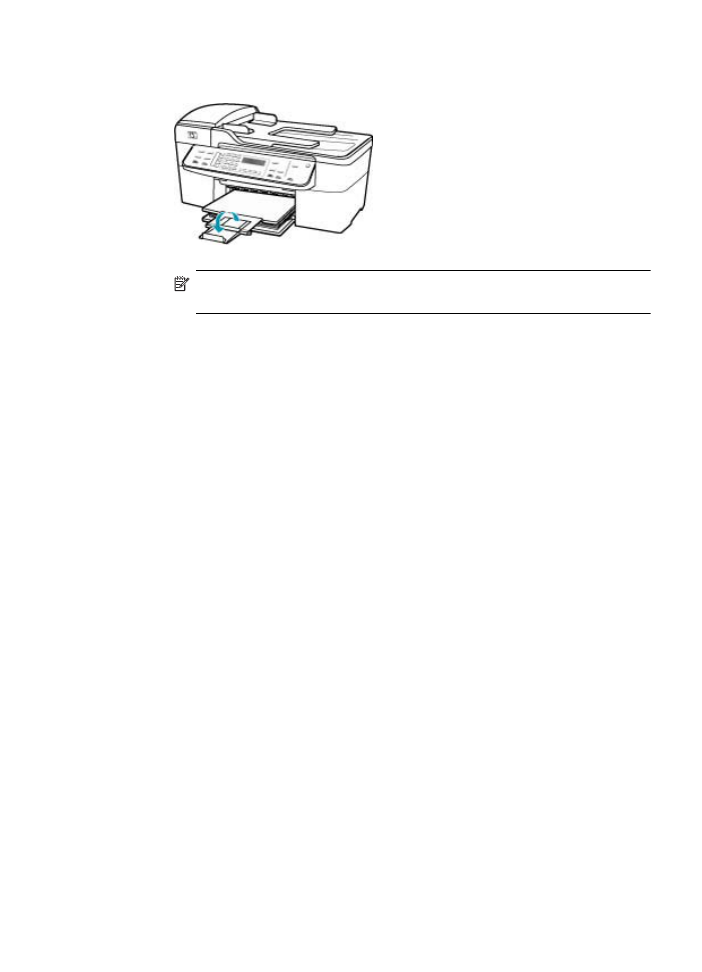
7.
Produžetak izlazne ladice okrenite prema vama.
Napomena
Kada radite s papirom veličine legal, ostavite produžetak izlazne
ladice zatvorenim.
Uzrok: Postavka kvalitete ispisa ili kopiranja na HP All-in-One postavljena je na
prenisku vrijednost.
Rješenje: Provjerite postavku kvalitete. Da biste povećali količinu tinte koja se
koristi za ispis ili kopiranje, postavite bolju kvalitetu ispisa.
Promjena brzine ili kvalitete ispisa
1.
Provjerite je li papir umetnut u ulaznu ladicu.
2.
U izborniku File (Datoteka) softverske aplikacije koju koristite, odaberite Print
(Ispis).
3.
Provjerite je li HP All-in-One odabrani pisač.
4.
Iz padajućeg izbornika odaberite Paper Type/Quality (Vrsta/kvaliteta papira).
5.
Pritisnite jezičak Paper (Papir).
6.
Iz padajućeg izbornika Paper type (Vrsta papira), odaberite vrstu papira
umetnutog u ulaznu ladicu.
7.
Iz padajućeg izbornika Quality (Kvaliteta) odaberite odgovarajuću postavku
kvalitete za vaš ispis.
Promjena kvalitete kopiranja
1.
Provjerite je li papir umetnut u ulaznu ladicu.
2.
Izvornik postavite s stranom za ispis okrenutom prema dolje na prednji lijevi kut
stakla ili stranom za ispis okrenutom prema gore u ladicu ulagača dokumenata.
Ako koristite ladicu za umetanje papira, postavite stranice tako da početak
dokumenta ulazi prvi.
3.
U području Kopiranje pritiskajte Kvaliteta dok se odgovarajuća postavka kvalitete
ne osvijetli.
4.
Pritisnite Početak kopiranja - Crno-bijelo ili Početak kopiranja - U boji.
Uzrok: Spremnici s tintom se možda moraju čistiti ili su možda prazni.
Rješenje: Provjerite procijenjenu razinu tinte u spremnicima s tintom. Ako nestaje
tinte u spremnicima ili je nema, morate zamijeniti spremnike.
Rješavanje problema u kvaliteti ispisa
153
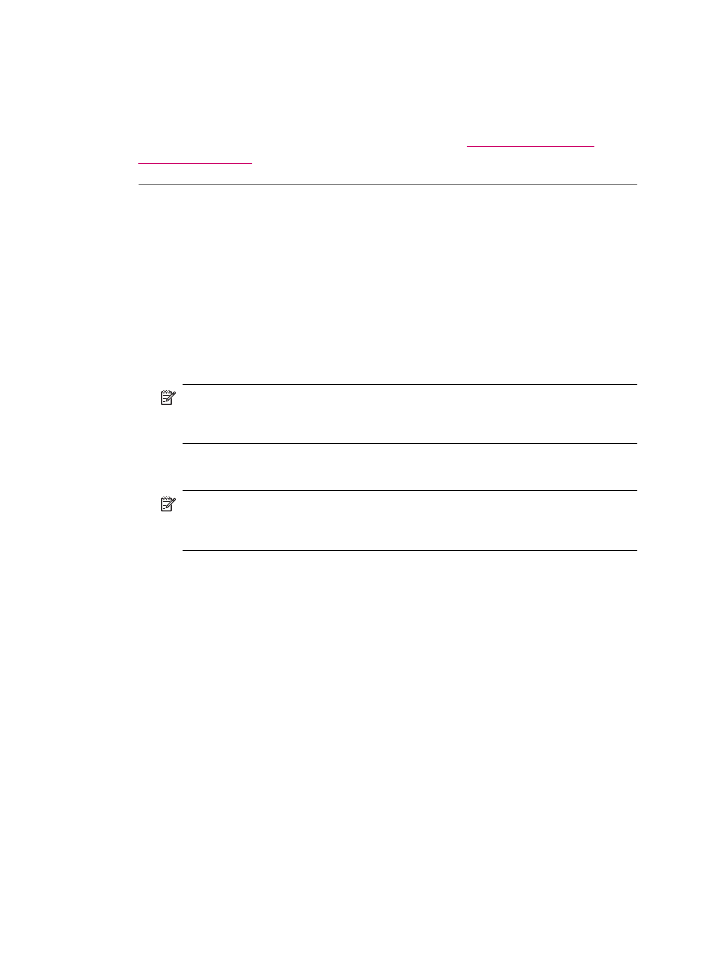
Ako je preostalo tinte u spremnicima, a problem je i dalje prisutan, ispišite izvješće
automatskog testiranja kako bi odredili je li problem u spremnicima s tintom. Ako
izvješće o automatskom testiranju ukazuje na problem, očistite spremnike za tintu.
Ako se problem ne riješi, možda trebate zamijeniti spremnik s tintom.
Za više informacija o spremnicima s tintom, pogledajte
Rješavanje problema
spremnika s tintom
.
Uzrok: Možda je došlo do nakupljanja niti ili prašine oko brizgaljki tinte na
spremnicima.
Rješenje: Provjerite spremnike s tintom. Ako vam se čini da su se niti ili prašina
nakupili oko brizgaljki tinte, očistite dio s brizgaljkama na spremnicima s tintom.
Za čišćenje područja oko brizgaljki tinte
1.
Uključite HP All-in-One i otvorite vratašca za pristup spremnicima s tintom.
Nosač spremnika se pomjera ka krajnjoj desnoj strani uređaja HP All-in-One.
2.
Pričekajte da se nosač spremnika ne umiri i utiša, a zatim odspojite kabel
napajanja sa stražnje strane uređaja HP All-in-One.
Napomena
Zavisno od toga koliko dugo je uređaj HP All-in-One bez
napajanja, može doći do brisanja datuma i vremena. Kada ponovno spojite
kabel napajanja, trebat ćete ponovno namjestiti datum i vrijeme.
3.
Lagano pritisnite spremnik s tintom prema dolje kako biste ga oslobodili, a zatim
ga povucite prema sebi iz utora.
Napomena
Nemojte istovremeno uklanjati oba spremnika s tintom. Vadite i
čistite jedan po jedan spremnik s tintom. Spremnik s tintom nemojte ostaviti
izvan uređaja HP All-in-One duže od 30 minuta.
4.
Položite spremnik s tintom na komad papira s brizgaljkama tinte okrenutima
prema gore.
5.
Destiliranom vodom lagano navlažite čisti štapić od pjenaste gume.
Poglavlje 11
154
Rješavanje problema
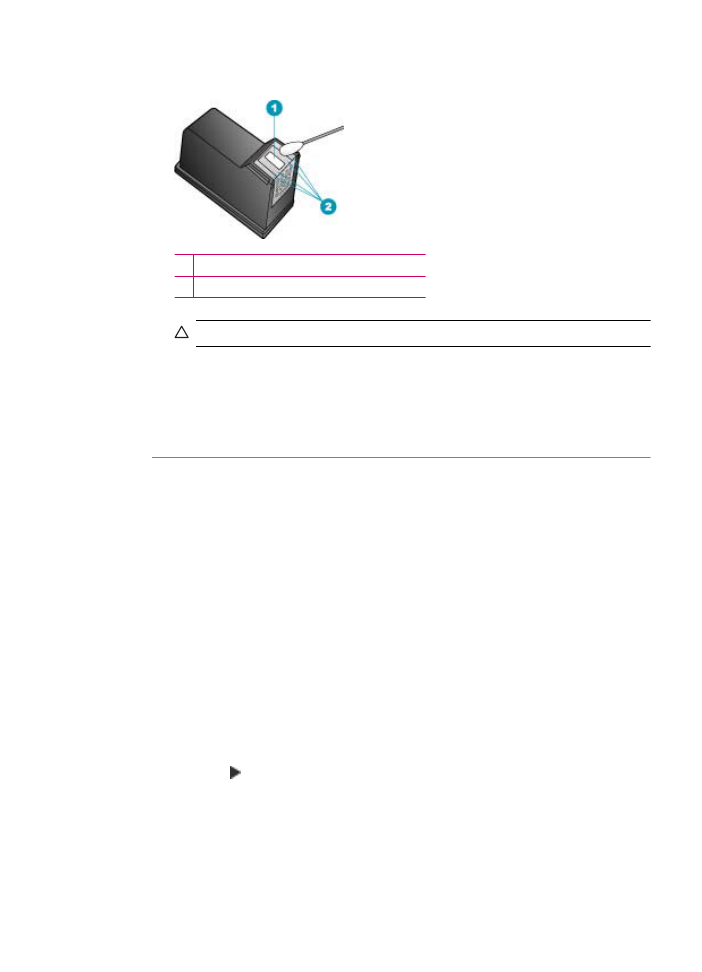
6.
Štapićem očistite lice i rubove oko brizgaljki tinte, kao što je prikazano u nastavku.
1 Ploča s brizgaljkama tinte (nemojte čistiti)
2 Lice i rubovi oko područja brizgaljki tinte
Opreznost
Brizgaljke tinte nemojte čistiti.
7.
Gurnite spremnik s tintom natrag u utor, gurajući ga naprijed sve dok ne sjedne
na mjesto.
8.
Ako je potrebno, postupak ponovite za druge spremnike s tintom.
9.
Lagano zatvorite vratašca za pristup spremniku s tintom i spojite kabel napajanja
na stražnjoj strani HP All-in-One.
Uzrok: Faks uređaj pošiljatelja ima određene probleme.
Rješenje: Zamolite pošiljatelja da provjeri je li sve u redu s njegovim faks uređajem.
Uzrok: Telefonska linija ima smetnje. Telefonske linije slabe kvalitete zvuka
(smetnje) mogu uzrokovati probleme pri ispisu.
Rješenje: Ako je greška bila uslijed šumova na telefonskoj liniji, kontaktirajte
pošiljatelja da ponovi slanje faksa. Kvaliteta može biti bolja pri ponovnom pokušaju.
Za provjeru kvalitete zvuka telefonske linije priključite telefon u zidnu telefonsku
utičnicu i poslušajte ima li šumova ili kakvih drugih smetnji. Ako problem i dalje ostaje,
isključite Ispravljanje pogrešaka (ECM) i kontaktirajte vašu telefonsku kompaniju.
Promjena postavke ECM preko upravljačke ploče
1.
Pritisnite Postavke.
2.
Pritisnite 5,, a zatim 6.
Ovim vršite Napr. postavke faksa odabir, a zatim odaberite Ispravljanje
pogrešaka.
3.
Pritisnite za odabir Uključeno ili Isključeno.
4.
Pritisnite U redu.
Ispisi su izblijedjeli ili imaju slabe boje
Uzrok: Spremnici s tintom se možda moraju čistiti ili su možda prazni.
Rješavanje problema u kvaliteti ispisa
155
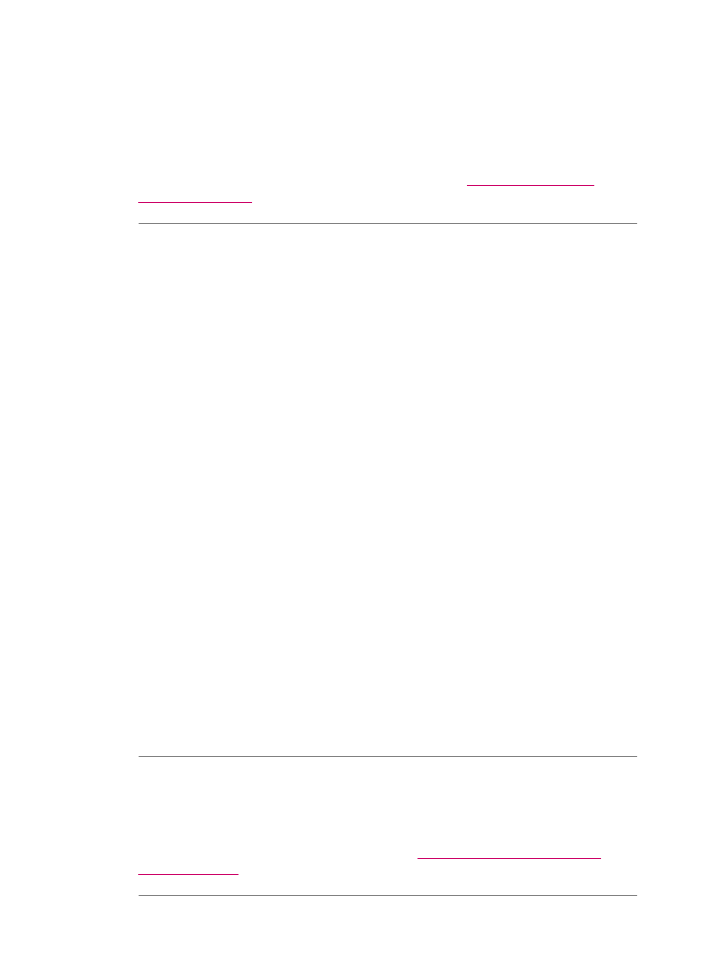
Rješenje: Provjerite procijenjenu razinu tinte u spremnicima s tintom. Ako nestaje
tinte u spremnicima ili je nema, morate zamijeniti spremnike.
Ako je preostalo tinte u spremnicima, a problem je i dalje prisutan, ispišite izvješće
automatskog testiranja kako bi odredili je li problem u spremnicima s tintom. Ako
izvješće o automatskom testiranju ukazuje na problem, očistite spremnike za tintu.
Ako se problem ne riješi, možda trebate zamijeniti spremnik s tintom.
Za više informacija o spremnicima s tintom, pogledajte
Rješavanje problema
spremnika s tintom
.
Uzrok: Postavka kvalitete ispisa ili kopiranja na HP All-in-One postavljena je na
prenisku vrijednost.
Rješenje: Provjerite postavku kvalitete. Da biste povećali količinu tinte koja se
koristi za ispis ili kopiranje, postavite bolju kvalitetu ispisa.
Promjena kvalitete kopiranja
1.
Provjerite je li papir umetnut u ulaznu ladicu.
2.
Izvornik postavite s stranom za ispis okrenutom prema dolje na prednji lijevi kut
stakla ili stranom za ispis okrenutom prema gore u ladicu ulagača dokumenata.
Ako koristite ladicu za umetanje papira, postavite stranice tako da početak
dokumenta ulazi prvi.
3.
U području Kopiranje pritiskajte Kvaliteta dok se odgovarajuća postavka kvalitete
ne osvijetli.
4.
Pritisnite Početak kopiranja - Crno-bijelo ili Početak kopiranja - U boji.
Promjena brzine ili kvalitete ispisa
1.
Provjerite je li papir umetnut u ulaznu ladicu.
2.
U izborniku File (Datoteka) softverske aplikacije koju koristite, odaberite Print
(Ispis).
3.
Provjerite je li HP All-in-One odabrani pisač.
4.
Iz padajućeg izbornika odaberite Paper Type/Quality (Vrsta/kvaliteta papira).
5.
Pritisnite jezičak Paper (Papir).
6.
Iz padajućeg izbornika Paper type (Vrsta papira), odaberite vrstu papira
umetnutog u ulaznu ladicu.
7.
Iz padajućeg izbornika Quality (Kvaliteta) odaberite odgovarajuću postavku
kvalitete za vaš ispis.
Za više informacija o mijenjanju postavke kvalitete, pogledajte odjeljak J5700 series
Pomoć u Pomoć za HP Photosmart softver.
Uzrok: Vrsta papira nije pogodna za HP All-in-One.
Rješenje: Ako papir koji koristite ima gruba vlakna, tinta koju nanosi HP All-in-One
možda neće potpuno pokriti površinu papira. Koristite HP Premium papire ili bilo koju
drugu vrstu papira prikladnog za HP All-in-One.
Za više informacija o izboru papira, pogledajte
Razumijevanje specifikacija za
podržane medije
.
Poglavlje 11
156
Rješavanje problema
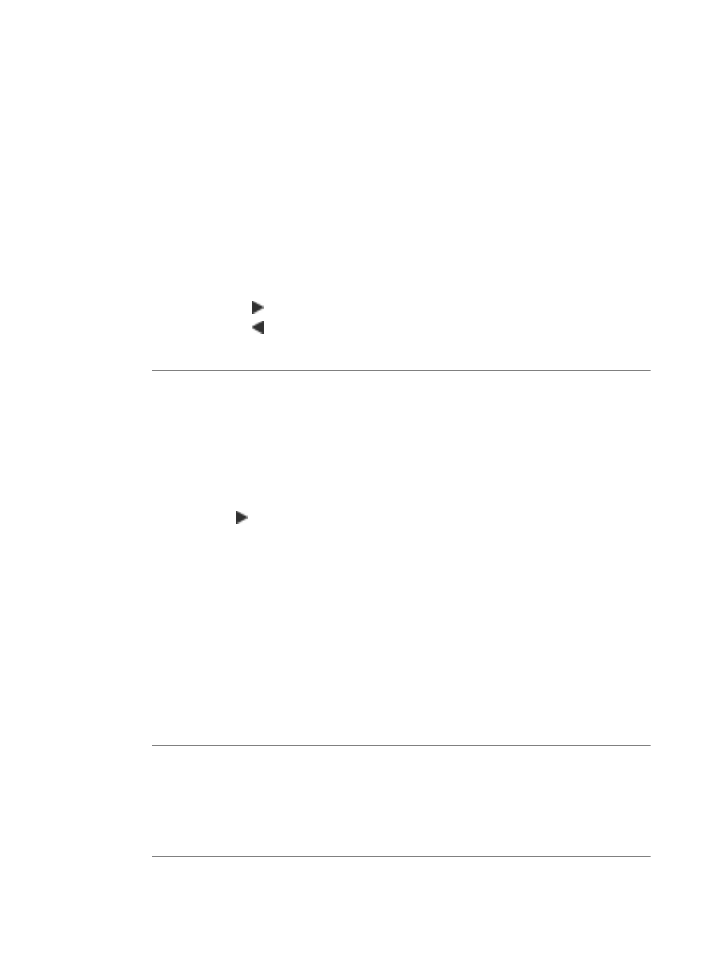
Uzrok: Postavka kopiranja Svjetlij./tamn. za HP All-in-One postavljena je na
presvjetlo.
Rješenje: Ugodite svjetlije ili tamnije kopije.
Ugađanje kontrasta kopije s upravljačke ploče
1.
Provjerite je li papir umetnut u ulaznu ladicu.
2.
Izvornik postavite s stranom za ispis okrenutom prema dolje na prednji lijevi kut
stakla ili stranom za ispis okrenutom prema gore u ladicu ulagača dokumenata.
Ako koristite ladicu za umetanje papira, postavite stranice tako da početak
dokumenta ulazi prvi.
3.
U području Kopiranje pritisnite Izbornik više puta sve dok se ne pojavi Svjetlij./
tamn..
4.
Učinite nešto od sljedećeg:
•
Pritisnite za potamnjivanje kopije.
•
Pritisnite za posvjetljivanje kopije.
5.
Pritisnite Početak kopiranja - Crno-bijelo ili Početak kopiranja - U boji.
Uzrok: Postavka Vrsta papira nije ispravna.
Rješenje: Promijenite postavku Vrsta papira da odgovara papiru umetnutom u
ulaznu ladicu.
Postavljanje vrste papira za kopiranje
1.
U području Kopiranje pritisnite Izbornik više puta sve dok se ne pojavi Vrsta
papira.
2.
Pritiskajte dok se ne pojavi odgovarajuća vrsta papira.
3.
Pritisnite Početak kopiranja - Crno-bijelo ili Početak kopiranja - U boji.
Postavljanje vrste papira za ispis
1.
Provjerite je li papir umetnut u ulaznu ladicu.
2.
U izborniku File (Datoteka) softverske aplikacije koju koristite, odaberite Print
(Ispis).
3.
Provjerite je li HP All-in-One odabrani pisač.
4.
Iz padajućeg izbornika odaberite Paper Type/Quality (Vrsta/kvaliteta papira).
5.
Pritisnite jezičak Paper (Papir).
6.
Iz padajućeg izbornika Paper type (Vrsta papira), odaberite vrstu papira
umetnutog u ulaznu ladicu.
Uzrok: Kopiranje slike loše kvalitete, poput novinske fotografije, može izazvati
pojavu pruga, mrlja i crta na kopiji. To se naziva efekt moiré.
Rješenje: Za smanjenje efekta moiré na staklo pokušajte postaviti jedan ili više
plastičnih štitnika za papir, a zatim postavite stranu za ispis okrenutu nadolje na vrhu
štitnika za papir.
Uzrok: Nećistoća može ostati na staklu ili na stražnoj strani poklopca dokumenta;
to dovodi do loše kvalitete kopije i usporava obradu.
Rješavanje problema u kvaliteti ispisa
157
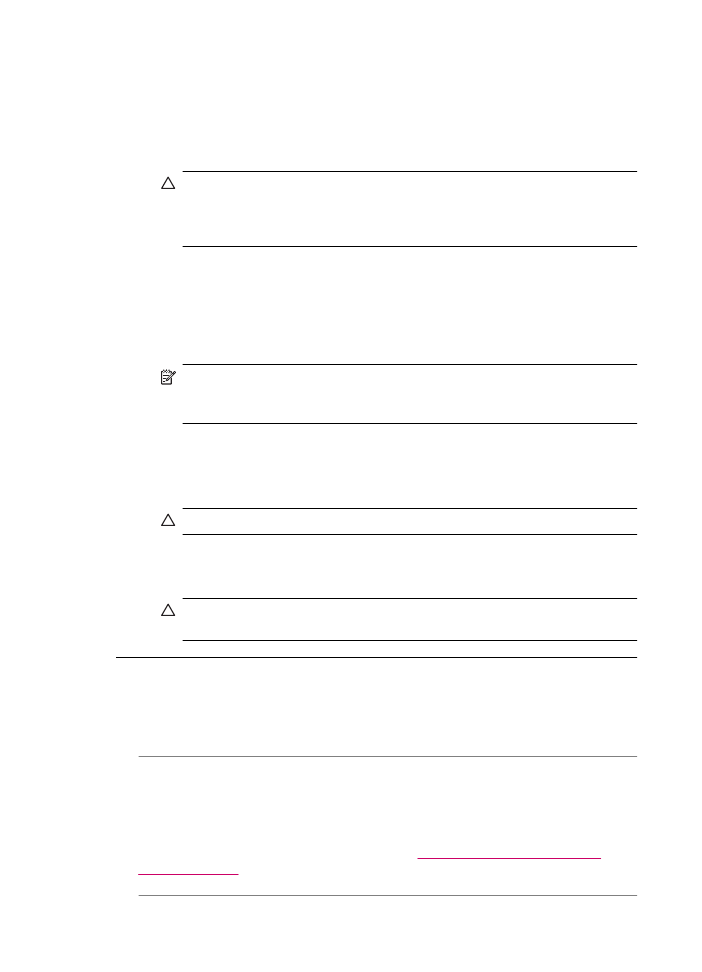
Rješenje:
Čišćenje stakla
1.
Isključite HP All-in-One i podignite poklopac.
2.
Očistite staklo mekom krpom ili spužvom lagano navlaženom neabrazivnim
sredstvom za čišćenje stakla.
Opreznost
Za čišćenje stakla nije dopuštena upotreba abrazivnih
sredstava, acetona, benzola ili tetraklorida, jer ga na taj način možete oštetiti.
Nemojte stavljati i nemojte prskati tekućinu izravno na staklo. Tekućina bi se
mogla zavući ispod stakla i oštetiti uređaj.
3.
Obrišite staklo suhom mekanom krpom da biste spriječili pojavu mrlja.
4.
Uključite HP All-in-One.
Čišćenje unutrašnjosti poklopca
1.
Isključite HP All-in-One, isključite kabel za napajanje i podignite poklopac
skenera.
Napomena
Zavisno od toga koliko dugo je uređaj HP All-in-One bez
napajanja, može doći do brisanja datuma i vremena. Kada ponovno spojite
kabel napajanja, trebat ćete ponovno namjestiti datum i vrijeme.
2.
Očistite bijelu traku mekanom krpom ili spužvom lagano navlaženom blagim
sapunom i toplom vodom.
Blago isperite traku kako bi oslabili prljavštinu. Ne trljajte traku.
3.
Osušite traku suhom i mekom krpom koja ne pušta vlakna.
Opreznost
Nemojte rabiti papirnate ubruse, jer oni mogu izgrebati traku.
4.
Ako je potrebno dodatno čišćenje ponovite prethodne korake koristeći alkohol za
čišćenje te dobro prebrišite traku vlažnom krpom kako bi otklonili sve ostatke
alkohola.
Opreznost
Pazite da ne prolijete alkohol po staklu ili spoljašnjim dijelovima
uređaja HP All-in-One, jer to može oštetiti uređaj.
Ispisi izgledaju mutno ili nejasno
Uzrok: Pošiljatelj faksa koristi nisku rezoluciju ili je izvornik bio slabe kvalitete.
Rješenje: Zamolite pošiljatelja da poveća rezoluciju i provjeri kvalitetu izvornika.
Uzrok: Papir postavljen u ulaznu ladicu nije prikladan za HP All-in-One.
Rješenje: Ako papir koji koristite ima gruba vlakna, tinta koju nanosi HP All-in-One
možda neće potpuno pokriti površinu papira. Koristite HP Premium papire ili bilo koju
drugu vrstu papira prikladnog za HP All-in-One.
Za više informacija o izboru papira, pogledajte
Razumijevanje specifikacija za
podržane medije
.
Poglavlje 11
158
Rješavanje problema
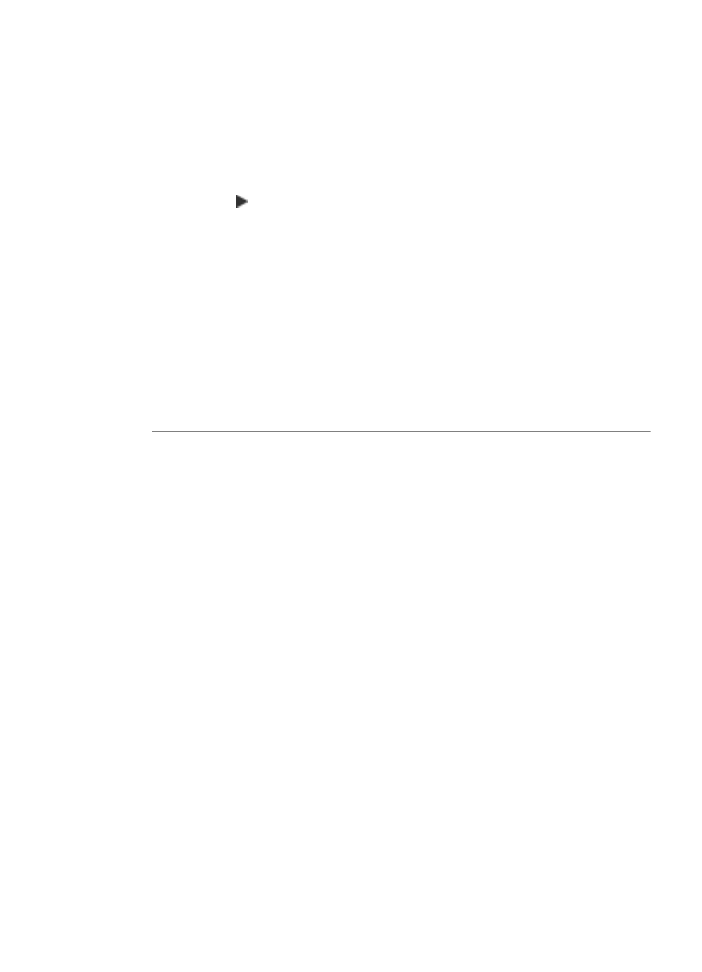
Uzrok: Postavka Vrsta papira za kopiranje ili ispis je možda pogrešna.
Rješenje: Promijenite postavku Vrsta papira da odgovara papiru umetnutom u
ulaznu ladicu.
Postavljanje vrste papira za kopiranje
1.
U području Kopiranje pritisnite Izbornik više puta sve dok se ne pojavi Vrsta
papira.
2.
Pritiskajte dok se ne pojavi odgovarajuća vrsta papira.
3.
Pritisnite Početak kopiranja - Crno-bijelo ili Početak kopiranja - U boji.
Postavljanje vrste papira za ispis
1.
Provjerite je li papir umetnut u ulaznu ladicu.
2.
U izborniku File (Datoteka) softverske aplikacije koju koristite, odaberite Print
(Ispis).
3.
Provjerite je li HP All-in-One odabrani pisač.
4.
Iz padajućeg izbornika odaberite Paper Type/Quality (Vrsta/kvaliteta papira).
5.
Pritisnite jezičak Paper (Papir).
6.
Iz padajućeg izbornika Paper type (Vrsta papira), odaberite vrstu papira
umetnutog u ulaznu ladicu.
Uzrok: Postavka kvalitete ispisa ili kopiranja na HP All-in-One postavljena je na
prenisku vrijednost.
Rješenje: Provjerite postavku kvalitete. Da biste povećali količinu tinte koja se
koristi za ispis ili kopiranje, postavite bolju kvalitetu ispisa.
Promjena brzine ili kvalitete ispisa
1.
Provjerite je li papir umetnut u ulaznu ladicu.
2.
U izborniku File (Datoteka) softverske aplikacije koju koristite, odaberite Print
(Ispis).
3.
Provjerite je li HP All-in-One odabrani pisač.
4.
Iz padajućeg izbornika odaberite Paper Type/Quality (Vrsta/kvaliteta papira).
5.
Pritisnite jezičak Paper (Papir).
6.
Iz padajućeg izbornika Paper type (Vrsta papira), odaberite vrstu papira
umetnutog u ulaznu ladicu.
7.
Iz padajućeg izbornika Quality (Kvaliteta) odaberite odgovarajuću postavku
kvalitete za vaš ispis.
Promjena kvalitete kopiranja
1.
Provjerite je li papir umetnut u ulaznu ladicu.
2.
Izvornik postavite s stranom za ispis okrenutom prema dolje na prednji lijevi kut
stakla ili stranom za ispis okrenutom prema gore u ladicu ulagača dokumenata.
Ako koristite ladicu za umetanje papira, postavite stranice tako da početak
dokumenta ulazi prvi.
Rješavanje problema u kvaliteti ispisa
159
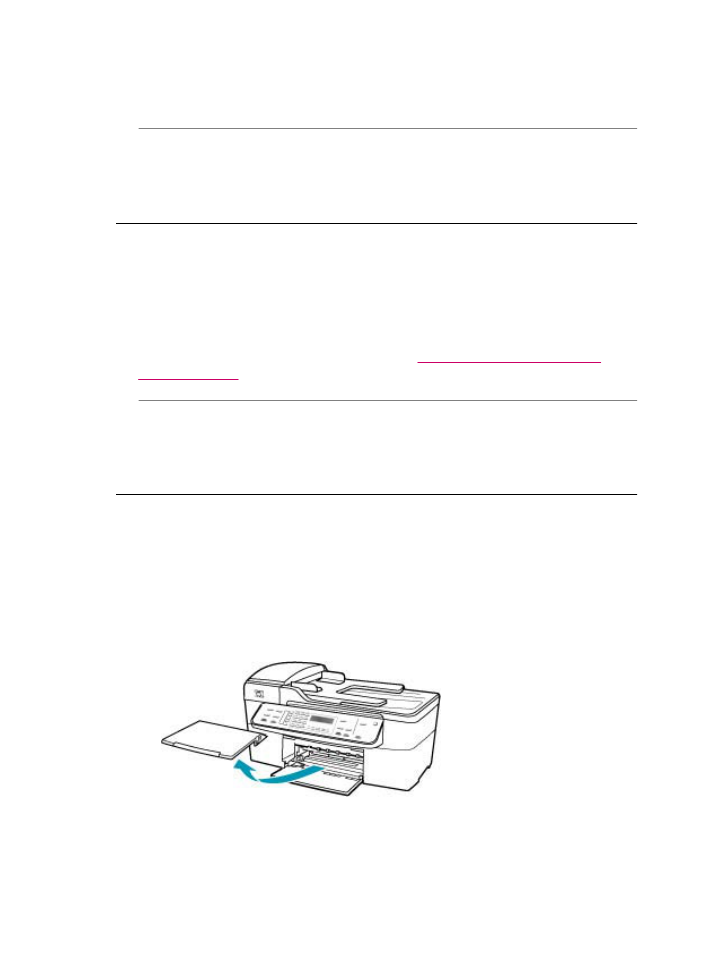
3.
U području Kopiranje pritiskajte Kvaliteta dok se odgovarajuća postavka kvalitete
ne osvijetli.
4.
Pritisnite Početak kopiranja - Crno-bijelo ili Početak kopiranja - U boji.
Uzrok: Ispisujete na pogrešnoj strani papira.
Rješenje: Postavite papir sa stranicom za ispis okrenutom prema dolje. Na primjer,
ako umećete sjajni foto papir, umetnite ga tako da je sjajna strana okrenuta prema
dolje.
Ispisi imaju okomite trake
Uzrok: Vrsta papira nije pogodna za HP All-in-One.
Rješenje: Ako papir koji koristite ima gruba vlakna, tinta koju nanosi HP All-in-One
možda neće potpuno pokriti površinu papira. Koristite HP Premium papire ili bilo koju
drugu vrstu papira prikladnog za HP All-in-One.
Za više informacija o izboru papira, pogledajte
Razumijevanje specifikacija za
podržane medije
.
Uzrok: Prljavo je staklo ili automatski ulagač dokumenata faks uređaja pošiljatelja.
Rješenje: Ako se na faksu nalaze vertikalne linije ili crtice, moguće je da se na
staklu ili automatski ulagač dokumenata faks uređaja pošiljatelja nalazi prljavština ili
prašina. Provjerite s pošiljateljem je li čisto staklo ili automatski ulagač dokumenata.
Ispisi su nagnuti ili iskošeni
Uzrok: Papir se nepravilno uvlači ili je nepravilno umetnut.
Rješenje: Provjerite je li papir postavljen dobro.
Umetanje papira pune veličine
1.
Uklonite izlaznu ladicu.
Poglavlje 11
160
Rješavanje problema
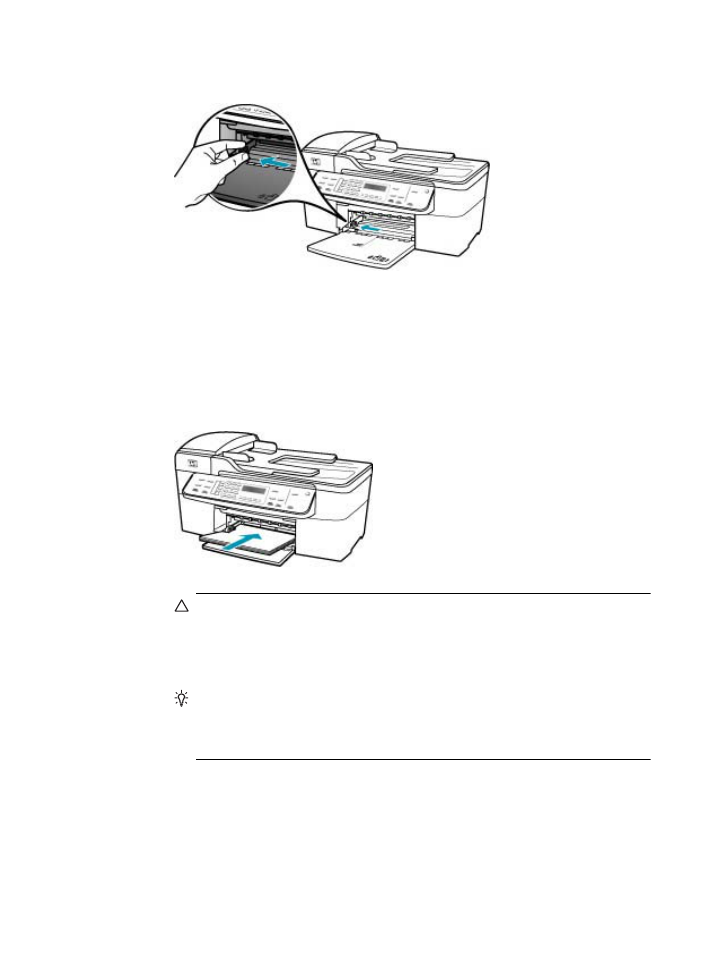
2.
Povucite vodilicu širine papira u njezin krajnji položaj.
3.
Poravnajte snop papira na ravnoj površini, a zatim provjerite sljedeće:
•
Provjerite da papir nije poderan, da na njemu nema prašine, da nije izgužvan
te da nije uvijen ili presavijen na uglovima.
•
Provjerite jesu li svi papiri u snopu iste veličine i vrste.
4.
Umetnite snop papira vrhom stranice prema naprijed i stranom za ispis prema
dolje. Gurajte snop papira prema naprijed dok se ne zaustavi.
Opreznost
Provjerite je li HP All-in-One u stanju mirovanja i tih dok
postavljate papir u ulaznu ladicu. Ako HP All-in-One servisira spremnike s
tintom ili je zauzet nekim drugim zadatkom, jezičak za zaustavljanje papira
unutar uređaja možda nije na svojem mjestu. Može se dogoditi da gurnete
papir previše unaprijed što bi dovelo da HP All-in-One izbaci prazne stranice.
Naputak
Ako koristite papir sa zaglavljem postavite ga vrhom stranice
prema naprijed i stranom za ispis prema dolje. Za dodatnu pomoć pri
postavljanju papira pune veličine ili papira sa zaglavljem pogledajte dijagram
ucrtan na dnu ulazne ladice.
Rješavanje problema u kvaliteti ispisa
161
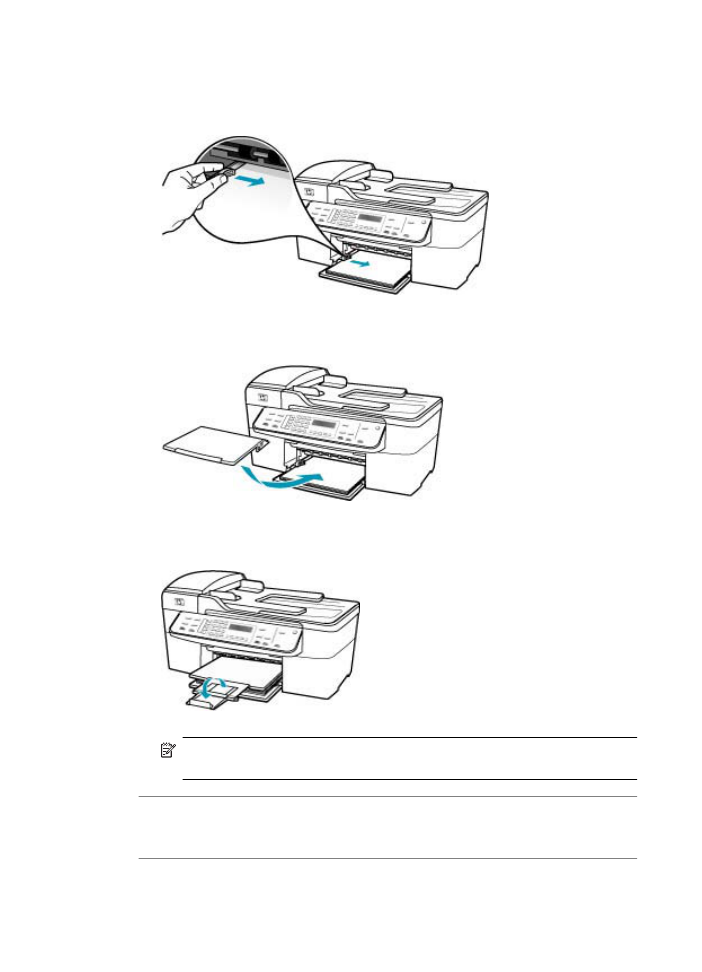
5.
Povucite vodilicu širine papira prema unutra dok se ne zaustavi uz rub papira.
Nemojte postavljati previše papira u ulaznu ladicu; provjerite može li svežanj
papira stati u ulaznu ladicu i je li niži od vrha vodilice širine papira.
6.
Vratite izlaznu ladicu.
7.
Produžetak izlazne ladice okrenite prema vama.
Napomena
Kada radite s papirom veličine legal, ostavite produžetak izlazne
ladice zatvorenim.
Uzrok: Original je možda nepravilno umetnut u faks uređaj pošiljatelja.
Rješenje: Zamolite pošiljatelja da provjeri je li faks ispravno poslan.
Uzrok: U ulaznu ladicu umetnuto je više vrsta papira.
Poglavlje 11
162
Rješavanje problema
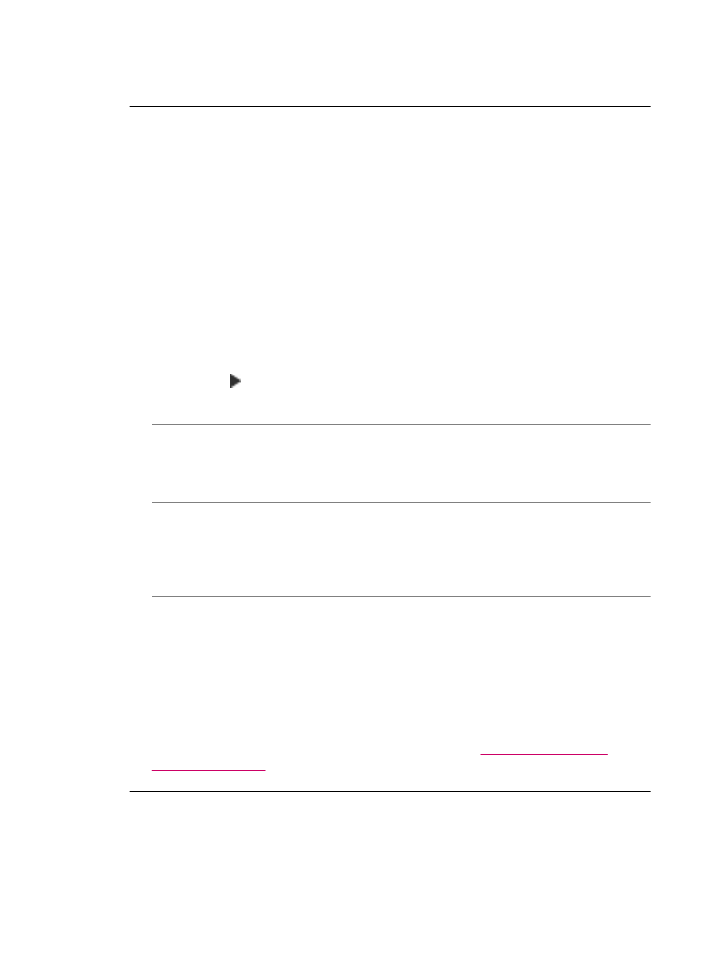
Rješenje: Postavite samo jednu vrstu papira odjednom. Kada ispisujete faksove
provjerite da li se u ulaznoj ladici nalazi papir veličine letter, A4 ili legal.
Loša kvaliteta faksa koji primam
Uzrok: Telefonska linija ima smetnje.
Rješenje: Ako je greška bila uslijed šumova na telefonskoj liniji, kontaktirajte
pošiljatelja da ponovi slanje faksa. Kvaliteta može biti bolja pri ponovnom pokušaju.
Za provjeru kvalitete zvuka telefonske linije priključite telefon u zidnu telefonsku
utičnicu i poslušajte ima li šumova ili kakvih drugih smetnji. Ako problem i dalje ostaje,
isključite Ispravljanje pogrešaka (ECM) i kontaktirajte vašu telefonsku kompaniju.
Promjena postavke ECM preko upravljačke ploče
1.
Pritisnite Postavke.
2.
Pritisnite 5,, a zatim 6.
Ovim vršite Napr. postavke faksa odabir, a zatim odaberite Ispravljanje
pogrešaka.
3.
Pritisnite za odabir Uključeno ili Isključeno.
4.
Pritisnite U redu.
Uzrok: Faks uređaj pošiljatelja ima određene probleme.
Rješenje: Zamolite pošiljatelja da provjeri je li sve u redu s njegovim faks uređajem.
Provjerite da li faksovi od drugih pošiljatelja imaju iste probleme s kvalitetom.
Uzrok: Prljavo je staklo ili automatski ulagač dokumenata faks uređaja pošiljatelja.
Rješenje: Ako se na faksu nalaze vertikalne linije ili crtice, moguće je da se na
staklu ili automatski ulagač dokumenata faks uređaja pošiljatelja nalazi prljavština ili
prašina. Provjerite s pošiljateljem je li čisto staklo ili automatski ulagač dokumenata.
Uzrok: Spremnici s tintom se možda moraju čistiti ili su možda prazni.
Rješenje: Provjerite procijenjenu razinu tinte u spremnicima s tintom. Ako nestaje
tinte u spremnicima ili je nema, morate zamijeniti spremnike.
Ako je preostalo tinte u spremnicima, a problem je i dalje prisutan, ispišite izvješće
automatskog testiranja kako bi odredili je li problem u spremnicima s tintom. Ako
izvješće o automatskom testiranju ukazuje na problem, očistite spremnike za tintu.
Ako se problem ne riješi, možda trebate zamijeniti spremnik s tintom.
Za više informacija o spremnicima s tintom, pogledajte
Rješavanje problema
spremnika s tintom
.
Neke stranice primljenog faksa su izblijedjele ili prazne
Uzrok: Spremnici s tintom se možda moraju čistiti ili su možda prazni.
Rješenje: Provjerite procijenjenu razinu tinte u spremnicima s tintom. Ako nestaje
tinte u spremnicima ili je nema, morate zamijeniti spremnike.
Rješavanje problema u kvaliteti ispisa
163
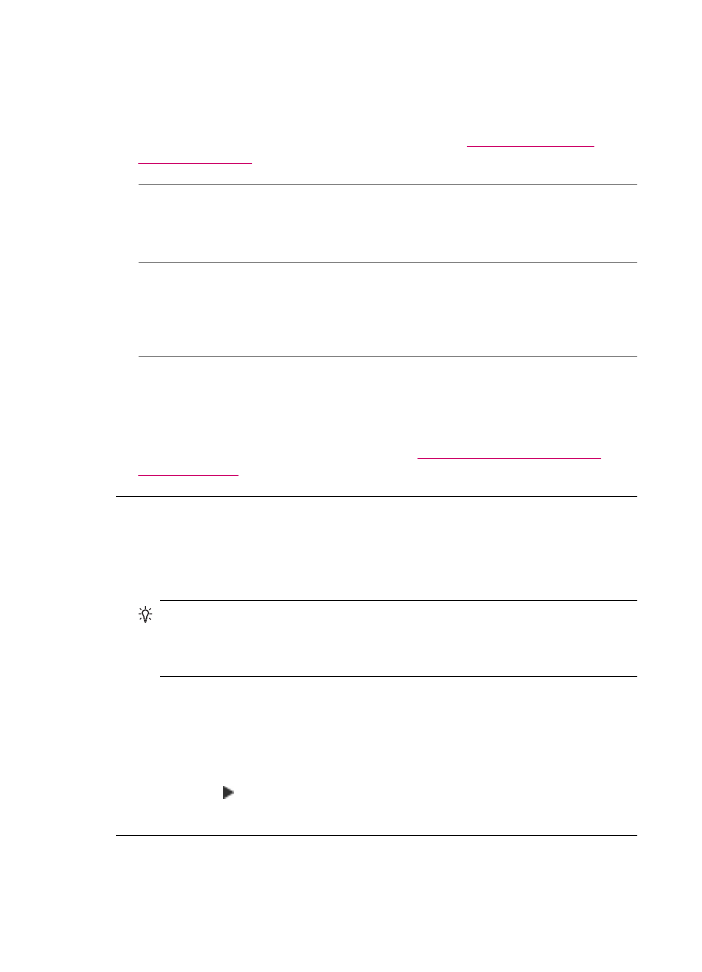
Ako je preostalo tinte u spremnicima, a problem je i dalje prisutan, ispišite izvješće
automatskog testiranja kako bi odredili je li problem u spremnicima s tintom. Ako
izvješće o automatskom testiranju ukazuje na problem, očistite spremnike za tintu.
Ako se problem ne riješi, možda trebate zamijeniti spremnik s tintom.
Za više informacija o spremnicima s tintom, pogledajte
Rješavanje problema
spremnika s tintom
.
Uzrok: Pošiljatelj je nepravilno umetnuo izvornik u faks uređaj s kojeg se šalje.
Rješenje: Provjerite je li pošiljatelj ispravno umetnuo izvornik u faks uređaj ili je
nenamjerno poslao praznu stranicu.
Uzrok: HP All-in-One je uzeo dva lista papira za vrijeme ispisivanja faksa.
Rješenje: Ako je u HP All-in-One preostalo samo par listova, umetnite još papira u
ulaznu ladicu. Ako u ulaznoj ladici ima dovoljno papira, izvadite papir, poravnajte ga
lupkanjem uz ravnu površinu, a zatim vratite u ulaznu ladicu.
Uzrok: Papir umetnut u ulaznu ladicu nije pogodan za vaš faks uređaj.
Rješenje: Ako papir koji koristite ima gruba vlakna, tinta koju nanosi HP All-in-One
možda neće potpuno pokriti površinu papira. Koristite HP Premium papire ili bilo koju
drugu vrstu papira prikladnog za HP All-in-One.
Za više informacija o izboru papira, pogledajte
Razumijevanje specifikacija za
podržane medije
.
Tijekom kopiranja ili ispisa fotografije, tinta prolazi kroz papir
Uzrok: Mala količina (nekoliko milimetara) viška boje uobičajena je pri izradi kopije
fotografije. Ako postoji više od nekoliko milimetara, to može značiti da HP All-in-One
misli da je umetnuti papir širi nego što zaista jest.
Naputak
Jedan od načina kako možete provjeriti da li tinta prolazi kroz papir je
provjerom pozadine stranica koje ispisujete, a poslije ispisa ili kopiranja. Ako
pozadina stranice ima trake tinte, HP All-in-One je možda nanio previše tinte na
prethodno kopiranje ili ispis.
Rješenje: Provjerite postavku veličine papira. Postavite veličinu papira da
odgovara papiru umetnutom u ulaznu ladicu.
Postavljanje veličine papira s upravljačke ploče
1.
U području Kopiranje pritisnite Izbornik više puta sve dok se ne pojavi Vel.pap.za
kop..
2.
Pritiskajte dok se ne pojavi odgovarajuća veličina papira.
3.
Pritisnite Početak kopiranja - Crno-bijelo ili Početak kopiranja - U boji.
Papir nije povučen iz ulazne ladice
Uzrok: U ulaznoj ladici nema dovoljno papira.
Poglavlje 11
164
Rješavanje problema
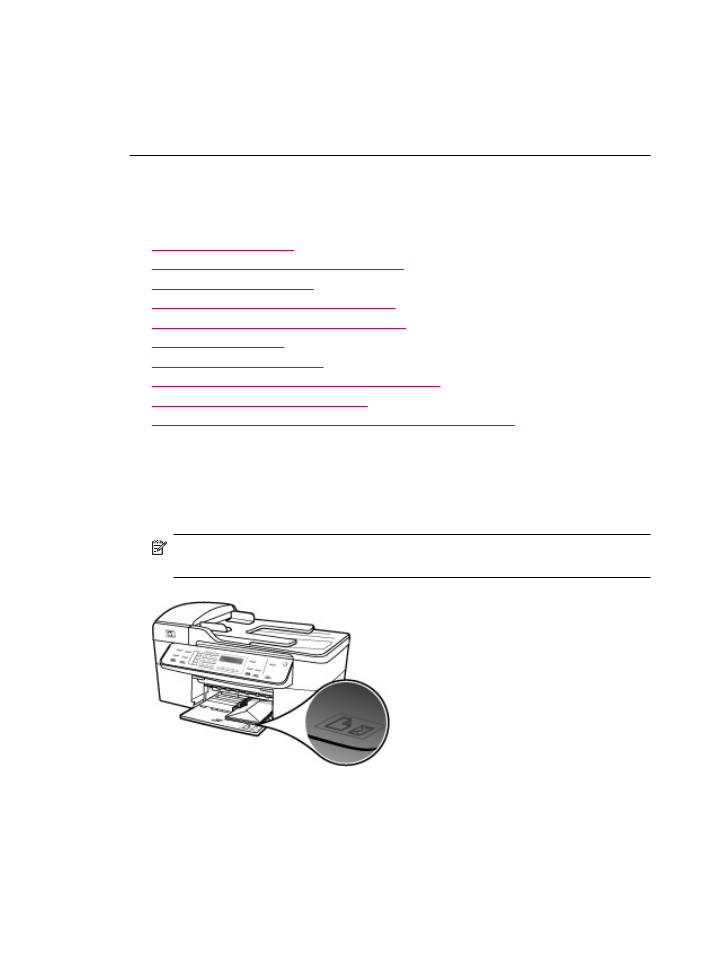
Rješenje: Ako je uređaj HP All-in-One ostao bez papira ili ako ima još samo
nekoliko listova papira, umetnite dodatni papir u ulaznu ladicu. Ako u ulaznoj ladici
ima papira, izvadite papir, poravnajte ga lupkanjem uz ravnu površinu, a zatim vratite
u ulaznu ladicu. Za nastavljanje ispisa, pritisnite U redu na upravljačkoj ploči uređaja
HP All-in-One.